Карточка внутреннего документа
Карточка внутреннего документа предназначена для регистрации документов, не выходящих за пределы издавшей его организации. Поскольку внутренний документ может являться объектом исполнения и контроля, карточка внутреннего документа обеспечивает для него:
- регистрацию;
- хранение;
- наблюдение за исполнением;
- контроль;
- поиск.
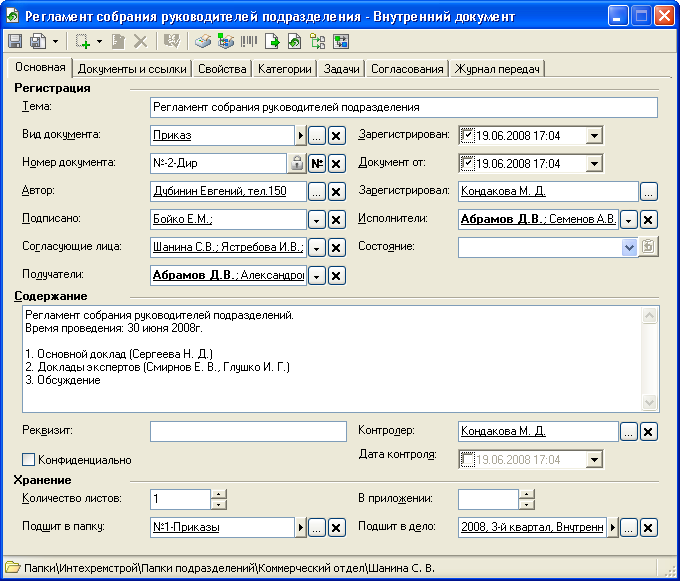
Рис. 4.7. Вкладка Основная карточки внутреннего документа
Вкладка Основная карточки внутреннего документа включает три секции:
- Регистрация;
- Содержание;
- Хранение.
В секции Регистрация должны быть заполнены поля, необходимые для регистрации документа. По умолчанию даты создания и регистрации документа, а также имя пользователя, зарегистрировавшего документ, соответствуют текущей дате и имени пользователя, однако эти значения могут быть изменены.
В поле Тема следует указать краткое описание содержания регистрируемого документа, вместе с номером оно далее будет отражаться в дайджесте карточки.

Внимание
Пользователь может проверить правильность написания текста, введенного в поле Тема или в описываемое далее поле Содержание, установив курсор в нужное поле и нажав кнопку <F7> или сочетание клавиш <Alt+F7>. Проверка производится средствами MS Word в соответствии с правилами языка, установленного в окне Язык и региональные стандарты панели управления (Пуск > Панель управления > Язык и региональные стандарты); при обнаружении ошибки на экране появляется окно Правописание с предлагаемыми вариантами исправления.Вид документа выбирается в диалоговом
окне, раскрывающемся при нажатии кнопки  , расположенной рядом с полем (если
для внутреннего документа в Справочнике типов был указан тип
по умолчанию, то это поле заполняется автоматически, однако вид
документа можно изменить на любой другой из числа доступных).
Заметьте, что выбор какого-либо из типов документа может привести к
скрытию полей вкладки Основная, а также некоторых других
вкладок стандартной карточки документа в зависимости от описания
карточки, предназначенной для данной разновидности документа,
имеющегося в справочнике типов. При нажатой кнопке
, расположенной рядом с полем (если
для внутреннего документа в Справочнике типов был указан тип
по умолчанию, то это поле заполняется автоматически, однако вид
документа можно изменить на любой другой из числа доступных).
Заметьте, что выбор какого-либо из типов документа может привести к
скрытию полей вкладки Основная, а также некоторых других
вкладок стандартной карточки документа в зависимости от описания
карточки, предназначенной для данной разновидности документа,
имеющегося в справочнике типов. При нажатой кнопке  в этом поле отображается расположение
выбранного вида документа в дереве справочника типов.
в этом поле отображается расположение
выбранного вида документа в дереве справочника типов.
В поле Автор следует указать автора
документа. Для этого нажмите кнопку  , расположенную рядом с полем
Автор, и в появившемся диалоговом окне выберите автора из
справочника сотрудников (см. рис. 4.2) двойным щелчком левой
кнопкой мыши по соответствующей строке.
, расположенную рядом с полем
Автор, и в появившемся диалоговом окне выберите автора из
справочника сотрудников (см. рис. 4.2) двойным щелчком левой
кнопкой мыши по соответствующей строке.
После выбора автора документа в поле Номер документа автоматически появятся номер, префикс и суффикс внутреннего документа при условии, что для подразделения, к которому относится автор документа, существует нумератор. Номер внутреннего документа будет выбран из диапазона имеющихся у автора свободных номеров. После сохранения карточки документа этот номер будет заблокирован, и его невозможно будет присвоить никакому другому документу.

Примечание
Внутреннему документу присваивается номер в соответствии с теми же принципами, что и входящему документу, с той только разницей, что в качестве нумератора подразделения выступает нумератор подразделения автора.Чтобы присвоить документу другой номер, удалите
Номер документа нажатием кнопки  , а затем нажмите кнопку Выделить
номер
, а затем нажмите кнопку Выделить
номер  для присвоения
документу другого номера из нумератора подразделения, к которому
принадлежит автор внутреннего документа.
для присвоения
документу другого номера из нумератора подразделения, к которому
принадлежит автор внутреннего документа.
Номер документа можно также ввести вручную. Чтобы
закрепить за документом номер без возможности дальнейшего изменения
(например, при смене подразделения нумерации или типа документа),
нажмите кнопку Не изменять номер  .
.
В полях Подписано и Согласующие
лица можно указать нескольких сотрудников, подписавших и
согласовавших регистрируемый документ, а в поле
Получатели — его получивших. Для ввода данных в эти
поля нажмите кнопку со стрелкой  рядом с полем Подписано
(Согласующие лица, Получатели) и в открывшемся
диалоговом окне Выбор сотрудника укажите сотрудника
(сотрудников) организации одним из следующих способов:
рядом с полем Подписано
(Согласующие лица, Получатели) и в открывшемся
диалоговом окне Выбор сотрудника укажите сотрудника
(сотрудников) организации одним из следующих способов:
- введите в поле Быстрый поиск первые несколько букв
фамилии сотрудника, подписавшего (согласовавшего) документ, и
нажмите сочетание клавиш <Ctrl + K> или
кнопку со стрелкой
 ,
расположенную рядом с этим полем, а затем выберите из предложенного
списка нужного сотрудника и нажмите кнопку
,
расположенную рядом с этим полем, а затем выберите из предложенного
списка нужного сотрудника и нажмите кнопку  ;
; - нажмите кнопку
 , в
открывшемся окне (рис. 4.2) выделите запись о сотруднике,
подписавшего (согласовавшего) документ, и дважды щелкните по ней
левой кнопкой мыши или нажмите на панели инструментов кнопку
Выбрать
, в
открывшемся окне (рис. 4.2) выделите запись о сотруднике,
подписавшего (согласовавшего) документ, и дважды щелкните по ней
левой кнопкой мыши или нажмите на панели инструментов кнопку
Выбрать  ;
; - при заполнении поля Получатели установка флажка напротив фамилии одного из сотрудников приводит к его назначению ответственным получателем, а также выделению его фамилии в карточке документа жирным шрифтом.
Порядок следования фамилий сотрудников в карточке документа совпадает с порядком их перечисления в окне Выбор сотрудника (за исключением случая, когда назначен ответственный получатель: его фамилия в поле отображается первой).
Кнопка  позволяет удалить ошибочно указанного получателя из списка, а
кнопки со стрелками
позволяет удалить ошибочно указанного получателя из списка, а
кнопки со стрелками  и
и
 — изменить порядок
следования получателей.
— изменить порядок
следования получателей.
Чтобы изменить дату и время в полях Зарегистрирован и Документ от, воспользуйтесь клавиатурой или щелкните по соответствующему раскрывающемуся списку и с помощью появившегося календаря установите желаемую дату. После сохранения карточки поле Зарегистрирован станет доступным только для чтения, и изменить его смогут только сотрудники, список которых указан в карточке «Настройки делопроизводства».
Если предполагаются какие-либо действия по исполнению документа, укажите в поле Исполнители одного или нескольких сотрудников из справочника сотрудников, воспользовавшись описанной ранее последовательностью действий. Флажок напротив фамилии одного из сотрудников приводит к его назначению ответственным исполнителем, а также выделению его фамилии в карточке документа жирным шрифтом.
Порядок следования фамилий сотрудников в карточке документа совпадает с порядком их перечисления в окне Выбор сотрудника, и только фамилия сотрудника, отмеченного флажком, ставится первой.
Из раскрывающегося списка поля Состояние выберите состояние, в котором находится документ в данный момент. Варианты состояний документов задаются в Справочнике типов администратором.
Во второй секции вкладки Основная карточки внутреннего документа — Содержание — приводится краткое описание документа:
- Для добавления в карточку дополнительных сведений или комментариев к документу заполните большое текстовое поле. Чтобы отредактировать содержание поля в отдельном окне, дважды щелкните левой кнопкой мыши по этому полю.
- Заполните поле Реквизит, если требуется указать какие-либо особые сведения о документе, не отраженные в полях карточки документа.
- Установите флажок Конфиденциально, если какие-либо сведения, содержащиеся в документе, не подлежат разглашению.
- Выберите в поле Контролер из справочника сотрудников лицо, которое будет осуществлять общий контроль карточки; при необходимости установите Дату контроля.
Третья секция вкладки Основная карточки внутреннего документа — Хранение — содержит сведения относительно хранения бумажного документа и заполняется аналогично этой же секции входящего документа.

Совет
При одновременной регистрации нескольких внутренних документов вместо кнопки Сохранить воспользуйтесь кнопкой Сохранить и
cоздать
воспользуйтесь кнопкой Сохранить и
cоздать  на панели
инструментов карточки внутреннего документа.
на панели
инструментов карточки внутреннего документа.При этом зарегистрированный документ будет сохранен и закрыт, а на экране появится чистая карточка внутреннего документа того же вида, что и зарегистрированная (если была нажата кнопка со стрелкой и выбрана опция Сохранить и создать с тем же видом) или карточка внутреннего документа документа без указания вида (если была нажата сама кнопка или из списка кнопки со стрелкой выбрана опция Сохранить и создать).
Если предполагается сканирование и распознавание
текста бумажного документа с последующим прикреплением полученного
текстового файла к карточке документа, следует распечатать на
бумажной версии штрих-код: для этого вставьте его первый лист в
принтер и нажмите кнопку Печатать штрих-код документа
 .
.
См. также |
Справочник нумераторов
Справочник типов